Standardmäßig verwendet Google Text & Tabellen das helle Thema. Der dunkle Modus ist jedoch ideal, wenn Sie Ihr Gerät nachts oder bei schlechten Lichtverhältnissen verwenden. Der Dunkelmodus ist eine Möglichkeit, die Belastung der Augen zu verringern, abgesehen von der Verwendung eines Blaulichtfilters oder der Anpassung der Helligkeit auf Ihrem Bildschirm, ohne den Akku Ihres Geräts zu entladen.
In diesem Handbuch wird erläutert, wie Sie Google Text & Tabellen im Dunkelmodus auf Desktop- und Mobilgeräten verwenden . Stellen Sie sicher, dass Sie den Dunkelmodus für Online-Tech-Tipps aktivieren, indem Sie oben rechts auf den Schalter klicken!

So aktivieren Sie den Dunkelmodus in Google Dokumente
In Google Text & Tabellen fehlt eine integrierte Möglichkeit zum Aktivieren und Verwenden des Dunkelmodus oder des Nachtthemas auf dem Desktop. Wenn Sie einen Chrome-Browser verwenden, ist die Dunkelmodusfunktion hinter einer Chrome-Flagge verborgen, mit der Sie auf verschiedene Browseranpassungen zugreifen und potenziell bevorstehende Chrome-Funktionen testen können.
Hinweis: Chrome-Flags sind möglicherweise nicht für alle verfügbar, und die Flags können die Leistung Ihres Browsers beeinträchtigen.
Das Ändern dieses Flags wirkt sich auch auf jede Website aus, die Sie besuchen. Beachten Sie dies. Jede Website wird in den Dunkelmodus versetzt, unabhängig davon, ob die Websites dies unterstützen oder nicht. Persönlich war es ein bisschen zu viel für mich, da es Google Mail komplett schwarz machte und eine Reihe anderer Websites, die ich normalerweise benutze. Im Folgenden verweise ich auf einige Alternativen, die Sie nur für Google Text & Tabellen selbst verwenden können.
- Geben Sie chrome: //flags in die Adressleiste von Chrome ein Browser und drücken Sie die Eingabetaste .

< ol start = "2">

- Wählen Sie Aktiviert aus dem Dropdown-Menü neben Dunkelmodus für Webinhalte erzwingen .

- Speichern Sie alle Arbeiten in Ihrem Browser und wählen Sie dann Starten Sie neu, um die Änderungen zu übernehmen.

- Wenn die Google Text & Tabellen-Website wieder geöffnet wird, befindet sie sich im dunklen Modus und die Schriftfarbe ist weiß.

Alternativ können Sie eine Browsererweiterung eines Drittanbieters installieren, um den Dunkelmodus in Google Text & Tabellen zu erhalten. Der Dunkle Modus und der Dunkle Modus von Google Text & Tabellen gehören zu den besten Chrome-Erweiterungen, um den Dunklen Modus auf Desktops zu aktivieren, da sie ohne komplizierte Einstellungen einfach zu verwenden sind. Wenn Sie den Firefox-Browser verwenden, können Sie das Darkdocs-Browser-Add-On verwenden, um Google Text & Tabellen abzudunkeln.
- Öffnen Sie den Chrome-Browser und wechseln Sie in den dunklen Modus Chrome Erweitern Sie die Erweiterungsseite und wählen Sie Zu Chrome hinzufügen .
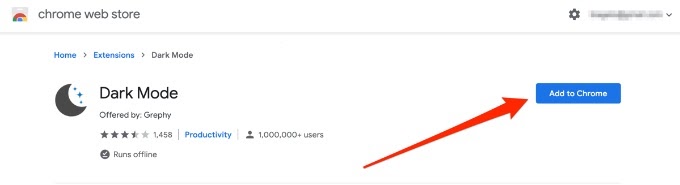
- < li> Wählen Sie Erweiterung hinzufügen .

- Wählen Sie oben die weiße Umschalttaste rechte Seite des Bildschirms, um den Dunkelmodus zu aktivieren oder zu deaktivieren.

Aktivieren Sie den Dunkelmodus in Google Text & Tabellen auf Android-Geräten
Mit der Google Text & Tabellen-App auf Ihrem Android-Gerät können Sie zwischen Hell- und Dunkelmodus wechseln. Sie können den systemweiten Dunkelmodus für Apps auf Ihrem Android-Gerät aktivieren. Wenn Sie jedoch nur den Dunkelmodus für Google Text & Tabellen verwenden möchten, führen Sie die folgenden Schritte aus:
- Öffnen Sie Google Text & Tabellen und tippen Sie auf Menü .

- Tippen Sie auf Einstellungen .

- Tippen Sie auf Thema auswählen .


Aktivieren Sie den Dunkelmodus in Google Text & Tabellen auf iOS-Geräten.
Sie können ihn auch verwenden Google Text & Tabellen im dunklen Modus auf Ihrem iPhone oder iPad. Google hat den dunklen Modus für G Suite unter iOS hinzugefügt, der Google Sheets und Google Slides enthält.
Alle Benutzer der G Suite, sowohl beruflich als auch privat, können jetzt den Dunkelmodus auf ihren iPhone- oder iPad-Geräten mit der neuesten Version von Dokumenten, Blättern und Folien verwenden.
- Öffnen Sie Google Docs App auf Ihrem iPhone.
- Tippen Sie oben links auf dem Bildschirm auf Menü .
- Tippen Sie auf < strong> Einstellungen .

- Tippen Sie auf Thema .

- Wählen Sie Dark .

Das dunkle Thema passt Ihre Dokumente automatisch an das Thema an und verbessert so die Ansicht Ihrer Arbeit.
Dunkel aktivieren Modus für einfachere Lesbarkeit
Nachdem Sie Google Text & Tabellen im dunklen Modus verwenden, lesen Sie weitere Tipps zur Verwendung von Google Text & Tabellen, z. B. das Einfügen einer Signatur oder das Ändern der Querformatausrichtung, um breitere Dokumente wie z Poster oder Präsentationsfolien.
Wenn Sie Google Text & Tabellen im Dunkelmodus mögen, lesen Sie unseren Artikel zum Aktivieren des Dunkelmodus in Windows 10, des Dunkelmodus unter MacOS, des Dunkelmodus für YouTube und des Dunkelmodus für eine Reihe von Google Apps auf Android.